Premiere Proでできること
一言で言うと
映像、画像、テロップ、音楽を編集して結合する
です!
プロジェクトの作成
あらかじめフォルダに使用する映像、画像、音楽ファイルを用意しておきましょう。
プロジェクトに映像を追加する
作成したPremiere Proのプロジェクトに編集する映像を追加します。
フォルダに用意しておいたmp4形式ファイルをドラック&ドロップで”メディアブラウザー”に登録します。
このプロジェクトで使用する素材は映像であれ、画像であれ、音源であれ同様にプロジェクトに追加していきます。

追加するとメディアブラウザーにファイル名が追加されます。
音無しの映像

音有りの映像
![]()
と映像でも音無し・音有りのものがあります(音声ありの映像のアイコンには緑色の波形のような画像が付いています)。
メディアブラウザーに追加した映像をタイムラインに登録していきます。

タイムラインに登録することで、映像に様々な編集加工を行うことができるようになります。
テロップの入れ方
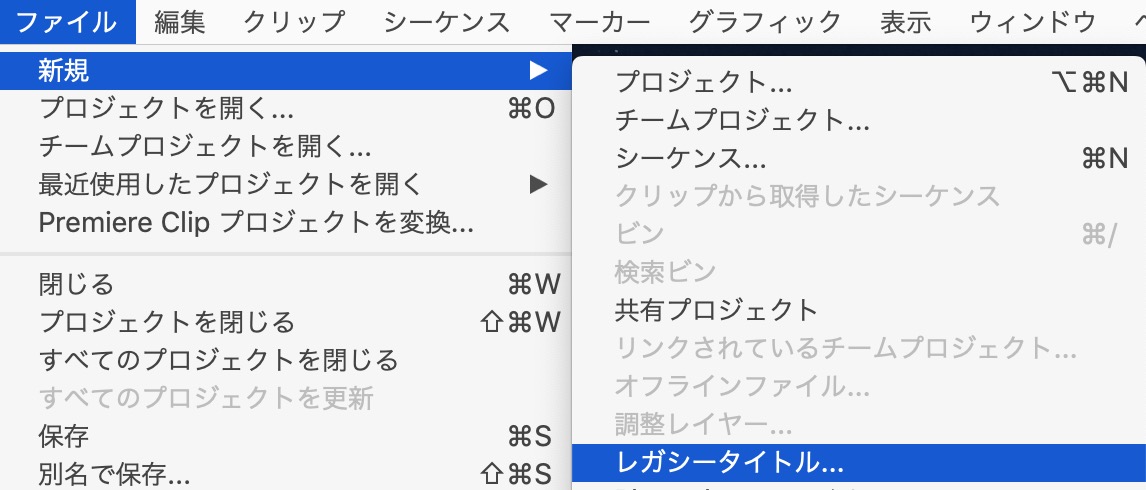
ファイル → 新規 → レガシータイトル
を選択します。
テロップに枠をつける
テロップに2重に枠をつける
動画内で顔を画像で隠す
動画で特定の人の顔を隠したい方法を紹介します。
また、その人が動いた時にそれに連動してその画像を動かす方法も紹介します。
モザイクで顔を隠して、動く人の顔を自動で追跡する方法
動画に編集点をいれていらない部分をカットする
Youtube用に書き出す
2つの映像を結合する
編集点の追加
映像を編集して短くする
Adobe Auditionを使用してノイズを低減する




コメント